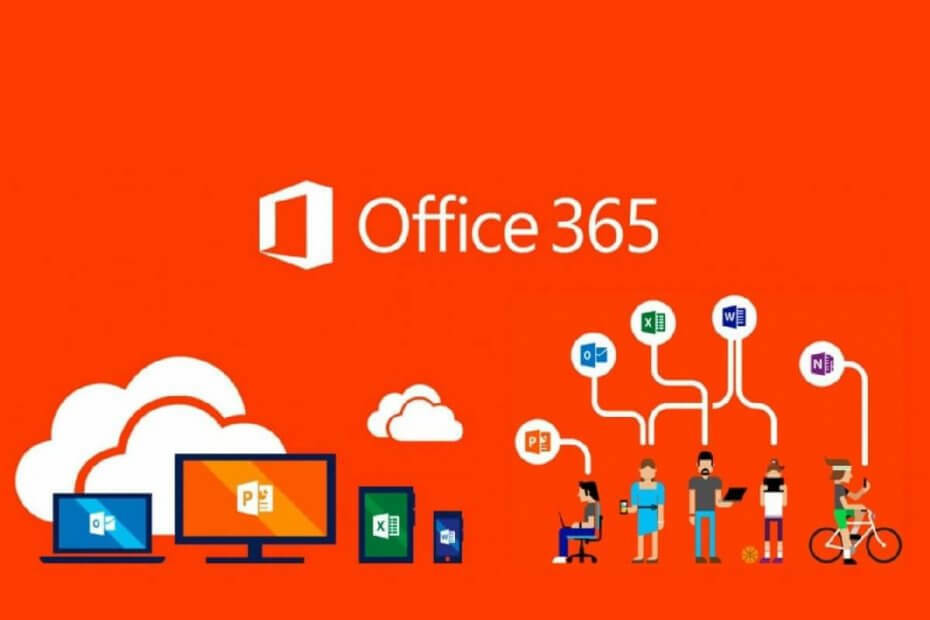Laiką taupanti programinės ir aparatinės įrangos patirtis, padedanti 200 mln. Vartotojų kasmet. Nurodykite patarimus, naujienas ir patarimus, kaip atnaujinti savo technologijų gyvenimą.

- Atsisiųskite „Restoro“ kompiuterio taisymo įrankį pateikiamas kartu su patentuotomis technologijomis (galima įsigyti patentą čia).
- Spustelėkite Paleiskite nuskaitymą rasti „Windows“ problemų, kurios gali sukelti kompiuterio problemų.
- Spustelėkite Taisyti viską išspręsti problemas, turinčias įtakos jūsų kompiuterio saugumui ir našumui
- „Restoro“ atsisiuntė 0 skaitytojų šį mėnesį.
BIOS yra jūsų firmware pagrindinė plokštė
kuri naudojama inicializuoti techninė įranga kai įjungiate kompiuterį. Kai tik įjungiate savo kompiuterį, BIOS atlieka pagrindinius aparatūros testus, o jei viskas tvarkinga, įkelia įkrovos įkroviklį ir paleidžia operacinę sistemą.Be aparatūros patikrinimo ir sistemos paleidimo, taip pat galite naudoti BIOS, kad sukonfigūruotumėte aparatinę įrangą. Patekę į BIOS galite išjungti arba įjungti tam tikrus komponentus, nustatyti įkrovos įrenginius, pakeisti įrenginio nustatymus ir komponentus įjungti. BIOS taip pat leidžia stebėti sistemos būklę, todėl galite lengvai patikrinti savo kompiuterio temperatūrą, srovės įtampą ir ventiliatorių greitį.
Jei turite kokių nors problemų su BIOS, būtinai patikrinkite mūsų platus trikčių šalinimo vadovų rinkinys.
Jei norite pasiekti BIOS, tai galima lengvai padaryti paspaudus konkretų klavišą. BIOS prieigos raktai gali skirtis nuo kompiuterio gamintojo.
| Gamintojas | BIOS raktas |
|---|---|
| ASRock | F2 / Del |
| ASUS | F2 / Del |
| „Acer“ | F2 / Del |
| „Dell“ | F2 / F12 |
| ECS | Del |
| Gigabaitas / „Aorus“ | F2 / Del |
| HP | F10 |
| „Lenovo“ | F1 / Enter, tada F1 / F2 / F2 + Fn / |
| MSI | Del |
| Kilmės kompiuteris | F2 |
| „Samsung“ | F2 |
| „Toshiba“ | F2 |
| Zotac | Del |
| Universalūs raktai | F1, F2, F10, Del, Esc |
© autorių teisių „Windows“ ataskaita 2021. Nesusijęs su „Microsoft“